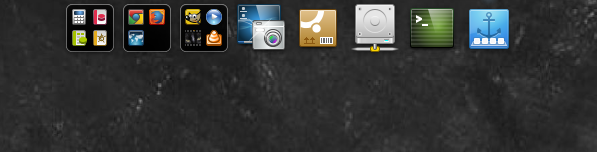Vitalinux/Como Lanzar Aplicaciones

¡¡Importante!! |
{{{2}}} |
Una vez desplegado podrás comprobar que todos los lanzadores están clasificados por temática: Internet, Oficina, Gráficos, Sonido y Video, etc.
- Dock Plank lanzador de Aplicaciones
Habilita el Dock Plank, cierra sesión (CONTROL+ESPACIO y teclear cerrar sesión), e inicia sesión de nuevo y comprobarás que éste, una vez habilitado, se despliega de manera automática al acercar el ratón en la parte superior central del Escritorio. Comprueba su correcto funcionamiento pinchando sobre alguno de sus lanzadores de aplicaciones. El aspecto y comportamiento de este Dock puede personalizarse pinchando con el botón derecho del ratón sobre el icono ancla que hay en este Dock. Además puedes añadir o anclar aplicaciones nuevas arrastrándolas desde el menú de inicio al Dock, o una vez estas estén abiertas.